如何用PR快速剪辑视频?
1、如图所示,打开电脑后,找到pr软件的图标,双击,打开软件。

2、如图所示,点击“新建项目”,新建一个项目。
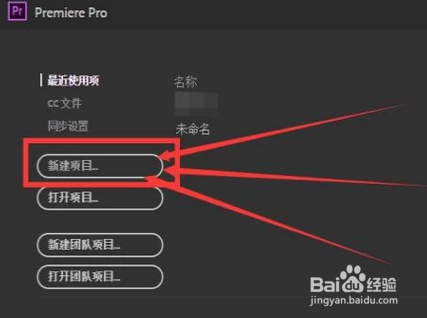
3、如图所示,打开主页面后,导入视频。
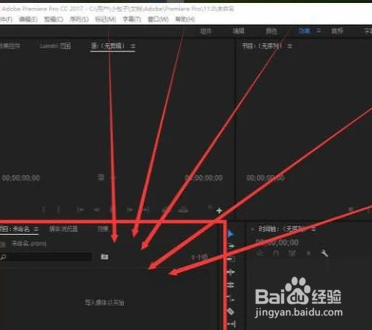
4、如图所示,导入完后,将视频拖入操作窗口。
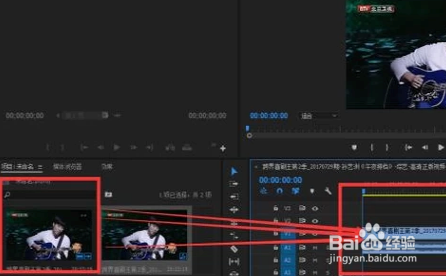
5、如图所示,点击操作窗口旁边的工具栏上的“剃刀工具”。

6、如图所示,选择完剃刀工具后,选中你想要剪辑的片段,在片段前后都需要单击一下左键。

7、如图所示,选中要剔除的片段,点击鼠标右键。选择“清除”。

8、如图所示,选中后方的片段,向前拖动,直到和前面重合。
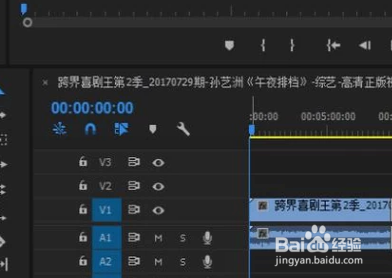
9、如图所示,点击“文件”---“导出”,视频就剪辑好了。
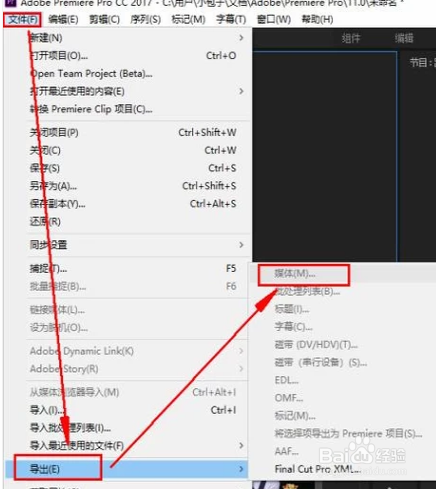
声明:本网站引用、摘录或转载内容仅供网站访问者交流或参考,不代表本站立场,如存在版权或非法内容,请联系站长删除,联系邮箱:site.kefu@qq.com。
阅读量:87
阅读量:97
阅读量:75
阅读量:194
阅读量:102